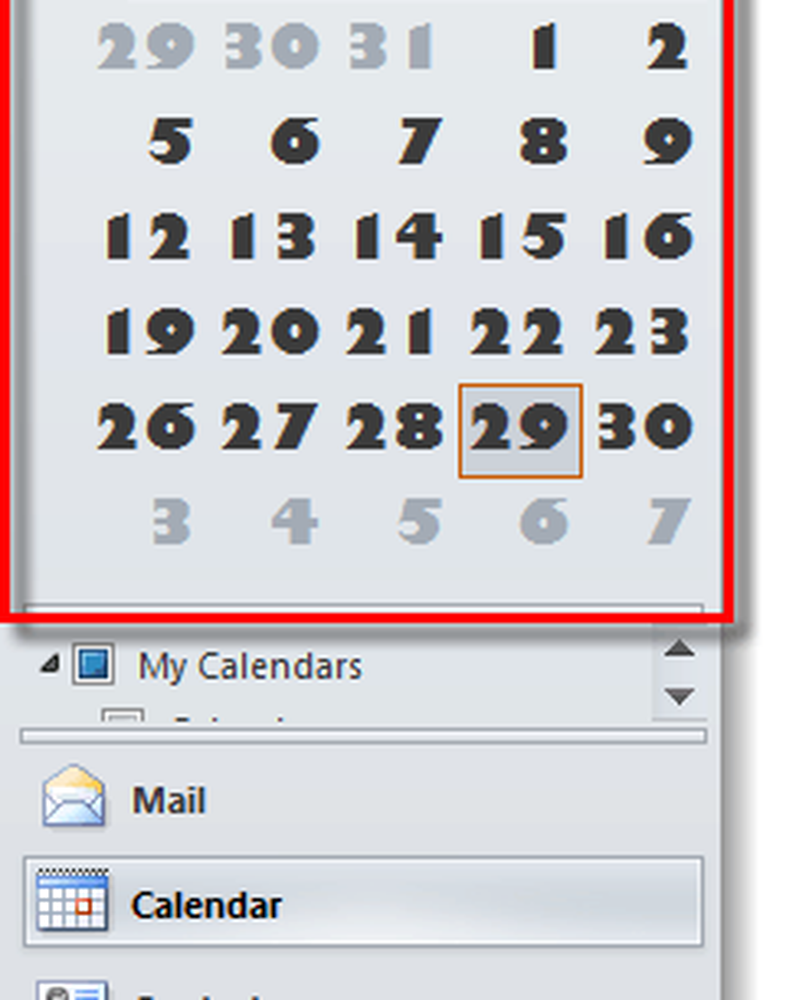Procédure de modification de la police du navigateur de date du calendrier Outlook 2010
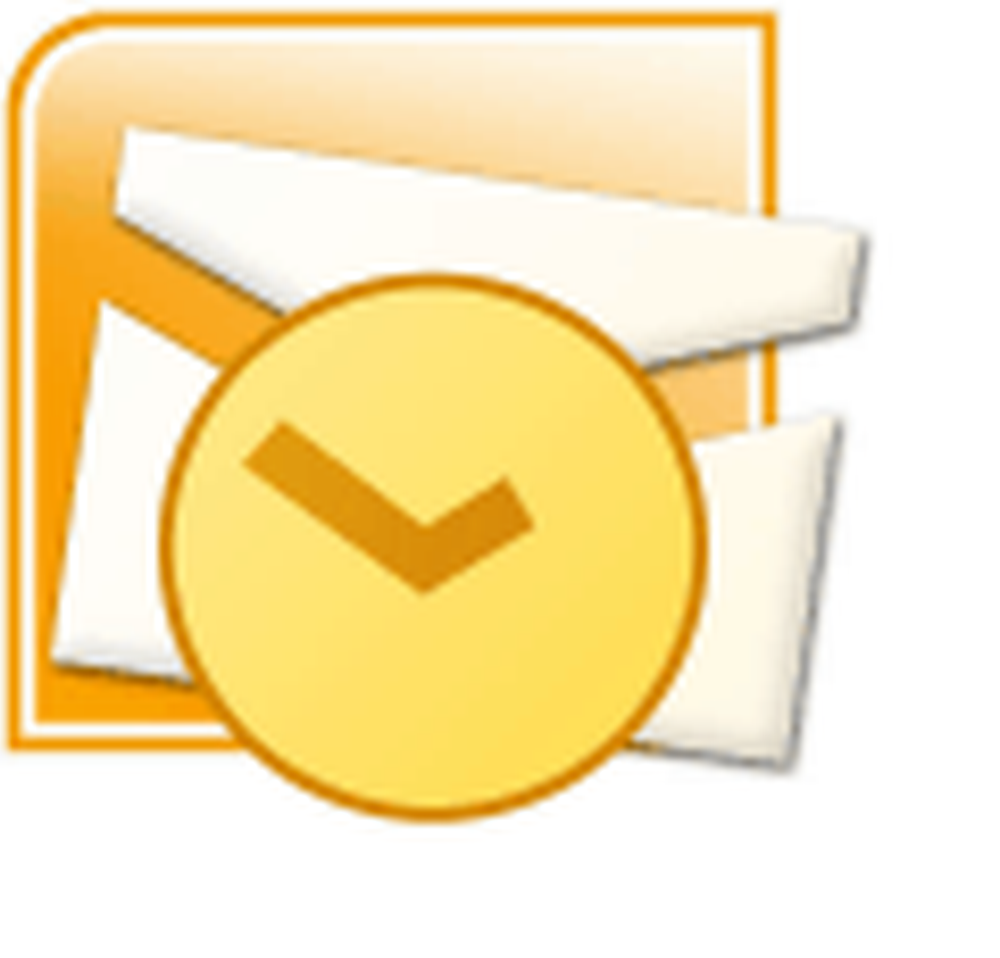
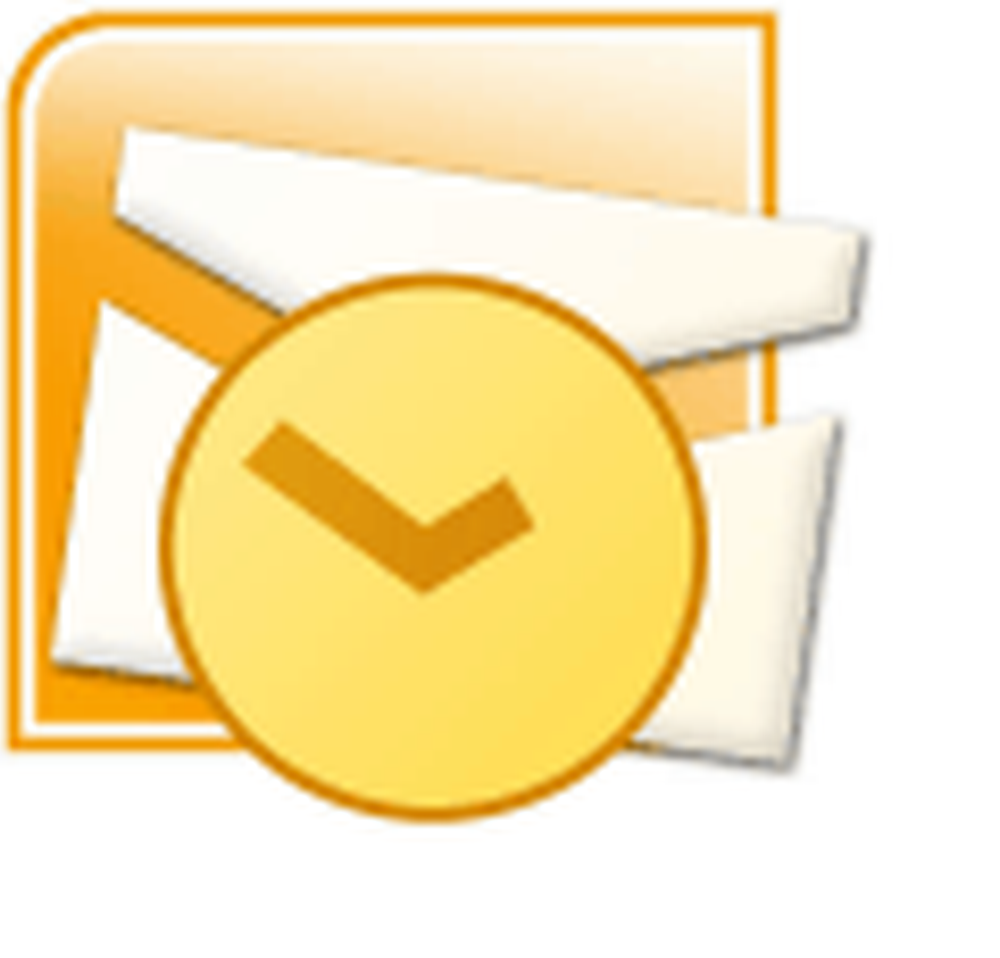 Avez-vous déjà eu du mal à lire les numéros de votre calendrier de navigation Outlook 2010? Par défaut, les nombres dans le navigateur de dates sont petits; seulement la taille 8. Si vous utilisez Outlook pour votre emploi du temps hebdomadaire ou quotidien, vous risquez de vous ennuyer très vite. Faisons de ces dates un peu plus grandes!
Avez-vous déjà eu du mal à lire les numéros de votre calendrier de navigation Outlook 2010? Par défaut, les nombres dans le navigateur de dates sont petits; seulement la taille 8. Si vous utilisez Outlook pour votre emploi du temps hebdomadaire ou quotidien, vous risquez de vous ennuyer très vite. Faisons de ces dates un peu plus grandes!Étape 1
Dans Outlook 2010, Cliquez sur la Fichier ruban puis Sélectionner Les options.
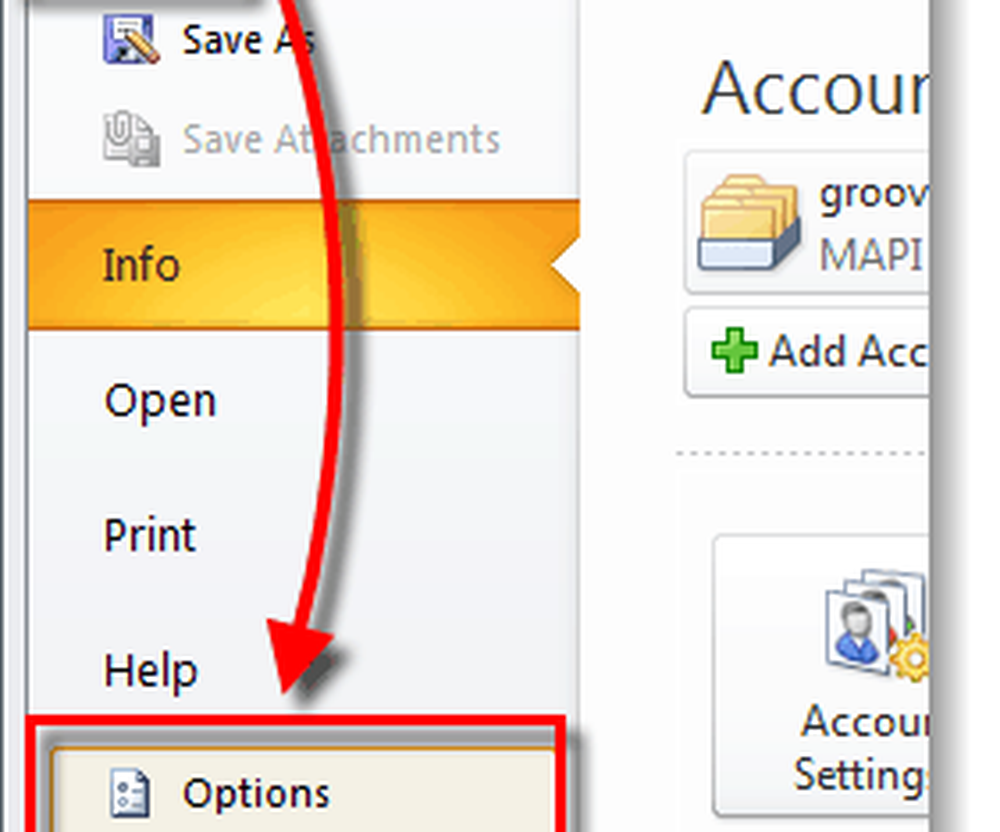
Étape 2
Dans le volet de gauche Cliquez sur la Calendrier onglet puis Cliquez sur la Police de caractère… bouton.
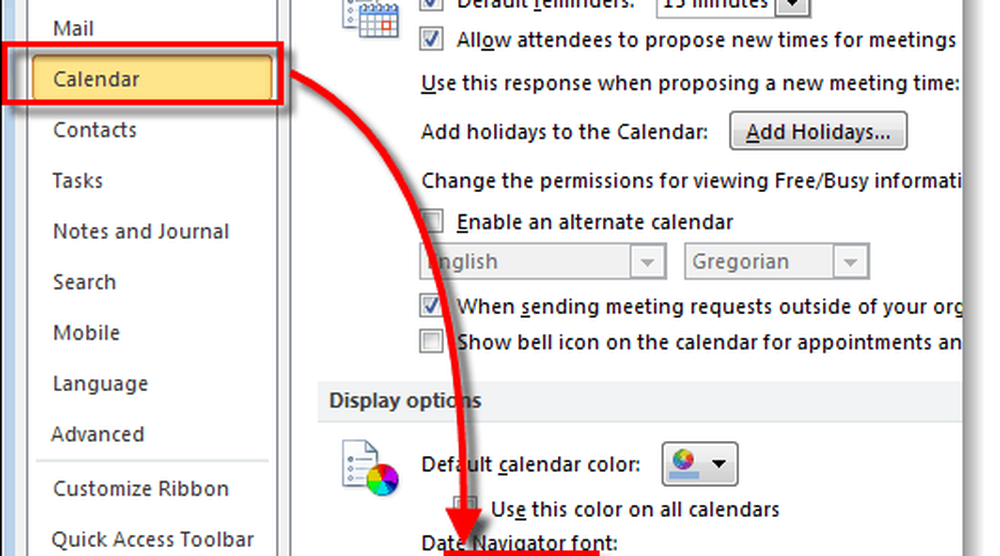
Étape 3
La fenêtre de police devrait apparaître. Ici, vous pouvez définir la police de calendrier d'Outlook 2010 sur la police et la taille de votre choix. La valeur par défaut de Microsoft est Segoe UI, taille 8. *
Fait Groovy: Segoe UI est également la même police utilisée par l’interface utilisateur graphique du système d’exploitation Windows 7..
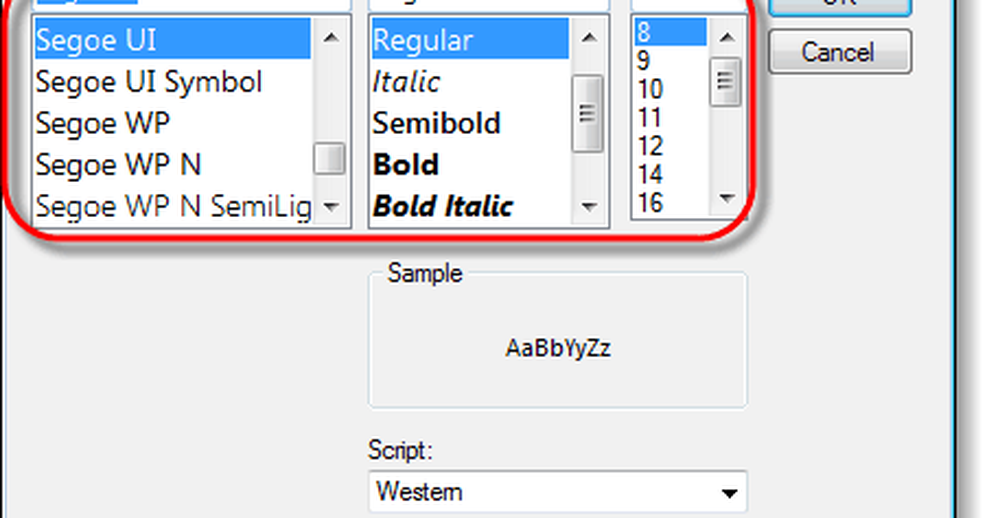
Terminé!
Maintenant, votre navigateur de date devrait avoir la police que vous avez définie. Personnellement, je voulais une police que je pouvais voir debout à travers la pièce. Lorsque vous prenez des appels professionnels, la présence d'un calendrier visible à proximité est très utile pour la planification. Sans oublier qu'il est BEAUCOUP plus facile de cliquer sur la bonne date maintenant.